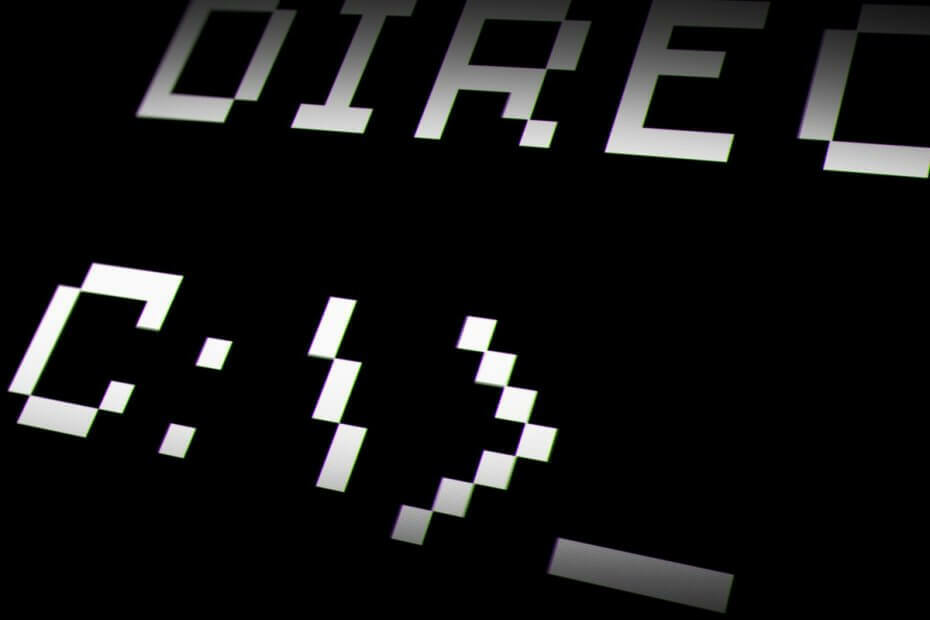Ez az ENE Technology Inc. legális fájlja.
- Az Ene.exe egy végrehajtható fájl, amelyet a billentyűzetek és az érintőpadok használnak ENE Technology Inc.
- Ennek a fájlnak a számítógépről való eltávolítása problémákat okozhat az eszközök működésében.

xTELEPÍTÉS A LETÖLTÉSI FÁJLRA KATTINTVA
- Töltse le a DriverFix-et (ellenőrzött letöltési fájl).
- Kattintson Indítsa el a szkennelést hogy megtalálja az összes problémás illesztőprogramot.
- Kattintson Frissítse az illesztőprogramokat új verziók beszerzése és a rendszer hibáinak elkerülése érdekében.
- A DriverFix-et letöltötte 0 olvasói ebben a hónapban.
Ha azt tapasztalja, készülék ill rendszer teljesítmény problémák esetén felmerülhet a kérdés, hogy el kell-e távolítania az ene.exe folyamatot. Ebben az útmutatóban megvitatjuk, hogy mi az ene.exe, mi a célja, és hogy el kell-e távolítania a számítógépéről.
Mi az ene.exe?
Az Ene.exe egy olyan folyamat, amely a Windows operációs rendszerek, köztük a Windows 10 hátterében fut. Olyan eszközökhöz kapcsolódik, mint az ENE Technology Inc. által gyártott billentyűzetek és érintőpadok.
Bár a folyamat nem elengedhetetlen a Windows operációs rendszer működéséhez, bizonyos eszközök megfelelő működéséhez szükséges. Az eltávolítása egyes eszközök meghibásodását okozhatja; viszont ha neked nem használ és meg akarsz szabadulni tőle, görgess lejjebb.
Hogyan tudom eltávolítani az ene.exe fájlt a számítógépemről?
Az ene.exe folyamat eltávolítása előtt fontos figyelembe venni a következő előfeltételeket:
- Győződjön meg arról, hogy az ENE Technology Inc. driver nem szükséges.
- Ellenőrizze, hogy bejelentkezett-e rendszergazdai fiókjával.
- Készítsen biztonsági másolatot a számítógépről.
Miután befejezte ezeket az ellenőrzéseket, folytassa a folyamat eltávolításának lépéseivel. A végrehajtáshoz kövesse az ugyanabban a sorrendben említett lépéseket.
- nyomja meg ablakok + R kinyitni a Fuss párbeszédablak.

- típus devmgmt.msc és kattintson rendben kinyitni a Eszközkezelő.
- Keresse meg az ENE Technology Inc.-t használó eszközt. illesztőprogramot, kattintson rá jobb gombbal, és válassza ki Az eszköz eltávolítása.

- A folyamat befejezéséhez kövesse a képernyőn megjelenő utasításokat.
2. Állítsa le az ene.exe folyamatot
- nyomja meg Ctrl + Váltás + Kilépés kinyitni a Feladatkezelésr kb.

- Menj Részletek & kattintson a jobb gombbal a ene.exe, majd válassza ki Utolsó feladat.
- Findstr.exe: Mi ez és hogyan kell megfelelően használni?
- 0xc000009a Hibakód: 7 módszer a javításra
- 80090034 számú TPM-hiba: 7 módszer a végleges javításra
- 0xc000012d: Az alkalmazást nem lehetett megfelelően elindítani [Javítás]
- avformat-55.dll: Mi ez és hogyan javítható a hibák
3. Törölje az ene.exe fájlt
- nyomja meg ablakok + E kinyitni a Fájlkezelő ablak.
- Navigáljon erre az útvonalra:
C:\Program Files (x86)\ENE\io
- Válaszd ki a ene.exe és kattintson a Töröl gombot az eltávolításához.
Ha bármilyen problémába ütközik a fájl eltávolítása során, megteheti lépjen be a csökkentett módba és próbáld újra.
Tehát ezeket a lépéseket követve eltávolíthatja az ene.exe fájlt. Ha bármilyen kérdése vagy javaslata van, nyugodtan említse meg őket az alábbi megjegyzések részben.
Még mindig vannak problémái? Javítsa ki őket ezzel az eszközzel:
SZPONSORÁLT
Egyes illesztőprogramokkal kapcsolatos problémák gyorsabban megoldhatók egy erre a célra szolgáló eszközzel. Ha továbbra is problémái vannak az illesztőprogramokkal, töltse le DriverFix és néhány kattintással üzembe helyezheti. Ezt követően hagyja, hogy átvegye az irányítást, és gyorsan javítsa ki az összes hibáját!